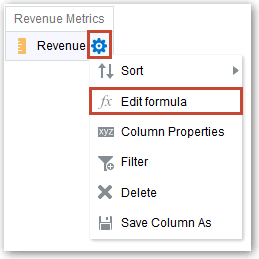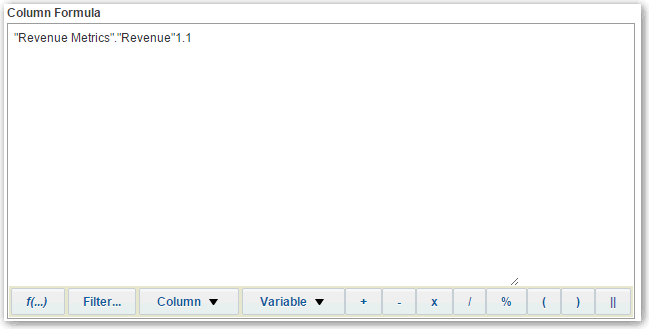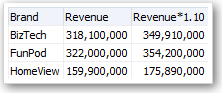Redigere formler eller beregnede målinger
Du kan finjustere kolonnerne i en analyse ved at redigere formlerne for kolonner eller redigere beregnede målinger.
Emner:
Redigere formlen for en kolonne
Du kan redigere formlerne for attributkolonner og målekolonner, når du angiver kriterierne for en analyse. Redigeringen påvirker kun kolonnen i forbindelse med analysen og ændrer ikke formlen for den oprindelige kolonne i emneområdet.
En kolonneformel angiver, hvad kolonneværdierne repræsenterer. I sin mest grundlæggende form, for eksempel "Revenue Metrics"."Revenue" tager en kolonne dataene fra datakilden, som de er. Du kan redigere formlen for at tilføje funktioner, betingede udtryk osv. Redigeringen gør det muligt for dig at vise analyseresultater på forskellige måder. Du kan for eksempel redigere formlen for en indtægtskolonne, så den viser værdierne efter en indtægtsstigning på 10 %. Du kan gøre dette ved at skrive en formel, der multiplicerer indtægtskolonnen med 1,1.
Redigere beregnede målinger
Du kan bruge beregnede målinger, der er afledt af andre målinger og oprettet ved hjælp af formler.
Du vil måske finde den værdi, der er tilbage, når rabatter er trukket fra indtægten. Du opretter en beregnet måling, der trækker rabatbeløbet fra indtægtsværdien.
- Åbn analysen til redigering.
- Klik på Ny beregnet måling på værktøjslinjen på fanen Resultater for at åbne dialogboksen.
- Hvis du har administratorrettigheder og vil tilpasse mappe- og kolonneoverskrifter med HTML-markup, herunder JavaScript, skal du vælge Indeholder HTML-markup og derefter indtaste den HTML-markup, som du vil anvende. Se eksempler under Avancerede teknikker: Formatere med HTML-tags.
- Rediger formlen for den beregnede måling.
- Klik på OK.